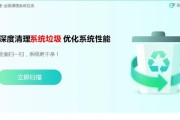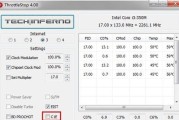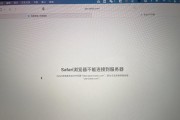在电脑的硬件配置中,显卡扮演着至关重要的角色,尤其是在图形处理和游戏体验方面。了解您的显卡型号可以帮助您在选择升级配件、安装驱动程序或获取技术支持时做出更明智的决策。本文将为您详细介绍如何从电脑查看显卡的具体型号,以及相关的操作步骤。
开篇核心突出
在今天这个数字化时代,了解自己电脑显卡型号是一个非常实际的问题。本文旨在为初学者和进阶用户提供详尽的指南,教您如何不借助第三方软件,直接在Windows和macOS系统中查找显卡信息。通过本文的步骤,您可以轻松确认您的显卡型号,无论是为了解决问题、优化系统性能还是升级硬件。
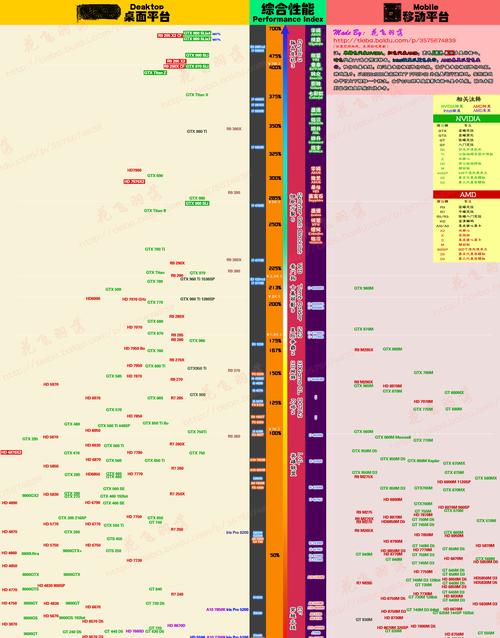
如何在Windows系统中查看显卡型号
使用“系统信息”查看
1.在Windows系统中,按下`Win+R`快捷键打开运行窗口。
2.输入`msinfo32`,然后按回车键。这将打开系统信息窗口。
3.在左侧导航栏中,找到“组件”,然后点击“显示”。
4.在右边的窗口中,可以看到“适配器描述”一栏,这里会显示您的显卡型号信息。
使用设备管理器查看
1.右键点击Windows桌面左下角的“开始”按钮,选择“设备管理器”。
2.在设备管理器中,找到“显示适配器”部分并展开。
3.双击您想要查看的显卡,会弹出一个属性窗口,在“详细信息”标签页中选择“硬件ID”,可以看到显卡型号的详细信息。
使用DXDIAG工具查看
1.同样在运行窗口中,输入`dxdiag`,然后按回车。
2.系统会运行DXDIAG工具,然后点击“显示”选项卡。
3.在此处,您可以找到显卡的型号以及驱动程序信息。

如何在macOS系统中查看显卡型号
使用“关于本机”查看
1.点击苹果菜单(屏幕左上角的苹果图标)。
2.选择“关于本机”,然后点击“系统报告”。
3.在系统报告窗口中,选择“图形/显示器”部分,可以查看到显卡的详细信息。
使用终端命令查看
1.打开终端应用程序(可以通过Spotlight搜索找到)。
2.输入以下命令并回车:
```bash
system_profilerSPDisplaysDataType
```
3.在输出的信息中,您将看到显卡的型号和其他详细信息。

常见问题与实用技巧
问题一:为什么需要查看显卡型号?
了解显卡型号可以帮助用户确定自己的硬件是否满足某些软件的最小系统要求,尤其是游戏和专业图形软件。它还可以帮助用户在官方网站上下载正确的驱动程序,确保最佳性能。
问题二:显卡信息显示不全怎么办?
如果在设备管理器中显卡信息显示不全,可能是因为驱动程序未正确安装或过时。您可以访问显卡制造商的官方网站,下载并安装最新的驱动程序。
实用技巧一:定期检查显卡驱动更新
显卡驱动的更新往往伴随着性能提升和新功能的加入。定期通过显卡制造商的网站检查最新的驱动更新是很有必要的。
实用技巧二:维护显卡的清洁和散热
定期清理电脑内部的灰尘,尤其是显卡风扇和散热器部分,确保良好的散热条件,有助于延长显卡的使用寿命。
综上所述
通过本文的指导,您现在应该能够轻松地从您的电脑中查看显卡的具体型号。无论您使用的是Windows系统还是macOS系统,本文都提供了详细的步骤和技巧。记住,正确的显卡型号信息对于系统维护和升级都是必不可少的。希望您能通过这些信息更好地管理和优化您的电脑性能。
标签: #电脑